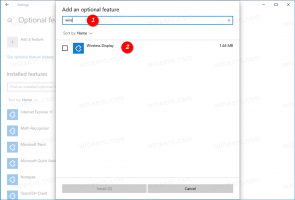Zkontrolujte, zda je ve Windows 10 podporován moderní pohotovostní režim
Jak zkontrolovat, zda je v systému Windows 10 podporován moderní pohotovostní režim
Windows 10 může přejít do speciálního režimu nízké spotřeby, pokud je podporován hardwarem, který se nazývá Spánek. Počítač se může vrátit z režimu spánku rychleji než ze studeného startu. V závislosti na vašem hardwaru může být na vašem počítači k dispozici řada režimů spánku. Jedním z nich je Modern Standby.
reklama
Windows 10 Modern Standby (Modern Standby) rozšiřuje model napájení Windows 8.1 Connected Standby. Připojený pohotovostní režim, a následně Modern Standby, umožňují okamžité zapnutí / okamžité vypnutí uživatele, podobně jako modely s napájením smartphonů. Stejně jako telefon i model S0 s nízkou spotřebou při nečinnosti umožňuje systému zůstat aktuální, kdykoli je k dispozici vhodná síť.
Ačkoli Modern Standby umožňuje okamžité zapnutí/vypnutí uživatelského zážitku, jako je Connected Standby, Modern Standby je inkluzivnější než model napájení Windows 8.1 Connected Standby. Moderní pohotovostní režim umožňuje segmentům trhu, které se dříve omezovaly na výkonový model S3, využít výhod modelu s nízkou spotřebou při nečinnosti. Příklady systémů zahrnují systémy založené na rotačních médiích a hybridních médiích (například SSD + HDD nebo SSHD) a/nebo NIC, které nepodporují všechny předchozí požadavky pro Connected Standby.
Zařízení, která podporují moderní pohotovostní režim, se mohou v pohotovostním režimu připojit nebo odpojit od Wi-Fi nebo bezdrátové místní sítě.
Můžete rychle zkontrolovat, zda vaše zařízení podporuje moderní pohotovostní režim, bez použití nástrojů třetích stran.
Chcete-li zkontrolovat, zda je ve Windows 10 podporován moderní pohotovostní režim,
- Otevřete nový příkazový řádek
- Zadejte následující příkaz:
powercfg -a. - Ve výstupu se podívejte, zda máte Pohotovostní režim (S0 Low Power Idle) Síť připojena nebo Pohotovostní režim (S0 Low Power Idle) Síť odpojena linky.
- Následující snímek obrazovky ukazuje podporu moderního pohotovostního režimu.

- Následující snímek obrazovky byl pořízen na systému, který nepodporuje moderní pohotovostní režim.

To je.
Související články:
- Přidejte časový limit bezobslužného spánku systému do možností napájení ve Windows 10
- Přidat Povolit spánek pomocí dálkového ovládání Otevře možnost napájení ve Windows 10
- Vytvořte zprávu o studii spánku ve Windows 10
- Jak najít stavy spánku dostupné ve Windows 10
- Zakažte heslo pro režim spánku ve Windows 10
- Vytvořte zástupce pro vypnutí, restart, hibernaci a spánek ve Windows 10
- Zjistěte, který hardware dokáže probudit Windows 10
- Jak zabránit probuzení systému Windows 10 z režimu spánku